![[アップデート] Amazon WorkSpaces (Personal)でMicrosoft Visual Studioが利用可能になりました](https://images.ctfassets.net/ct0aopd36mqt/wp-thumbnail-acc3ac1234c3f431604b3ef32a527e4a/ef41ff2367e43f0b972b2ceec4893544/amazon-workspaces-family?w=3840&fm=webp)
[アップデート] Amazon WorkSpaces (Personal)でMicrosoft Visual Studioが利用可能になりました
この記事は公開されてから1年以上経過しています。情報が古い可能性がありますので、ご注意ください。
しばたです。
先日AWSより「Amazon WorkSpaces (Personal)でMicrosoft Visual Studioが利用可能になった」旨のアナウンスがありました。
本記事ではこの詳細を調査、検証していきます。
どういうことか?
タイトル通りではあるのですがAmazon WorkSpaces (Personal)においてMicrosoft Visual Studio Enterprise 2022およびMicrosoft Visual Studio Professional 2022の利用が可能になりました。
これらは以前Microsoft Office LTSCが追加された時と同様に「アプリケーションの管理」からWorkSpace環境にソフトウェアをオンデマンドに追加インストールする形となります。
利用費
具体的な費用については公式ページでご確認ください。
各WorkSpaceの利用費に各ソフトウェアの利用費が追加請求される形となります。
本日時点では全リージョン一律で以下の価格となっていました。
| ソフトウェア | 追加費用 (USD/月) | 備考 |
|---|---|---|
| Microsoft Visual Studio Professional 2022 | 48.51 USD/月 | 2024年8月時点の価格 |
| Microsoft Visual Studio Enterprise 2022 | 304.15 USD/月 | 2024年8月時点の価格 |
ちなみにですが、この価格はVisual Studio入りAMIでのソフトウェア利用費と同額です。
対象OS、コンピューティングタイプ
より具体的な利用条件については以下のドキュメントにまとまっています。
こちらによるとVisual Studio 2022を利用可能なOSは
- Windows Server 2022
- Windows 10 (BYOLのみ)
- Windows 11 (BYOLのみ)
だけであり、加えてWorkSpaceのコンピューティングタイプにも一部制限があります。
ドキュメントに
Value, Standard, Graphics, and GraphicsPro WorkSpaces bundles are not supported for Microsoft Visual Studio 2022 Enterprise/Professional.
Performance bundles can be used for Visual Studio workloads that are less resource intensive. However, for best results, we recommended using Visual Studio with quad-core or higher bundle types.
The bundle types Power, PowerPro, Graphics.g4dn, and GraphicsPro.g4dn meet this requirement. For more information, see Visual Studio 2022 Product Family System Requirements.
とある様に古い世代やスペックが低い場合はインストール自体ができず、また、インストール可能な場合でもvCPU 4コア以上が推奨スペックとなります。
試してみた
それでは早速試していきます。
今回は私の検証用AWSアカウントの東京リージョンに日本語版 Windows Server 2022ベースでPerformance (2vCPU, 8GiBメモリ)のWorkSpace環境を1つ用意しました。
AWS推奨より少ない2 vCPUの環境ですが、サポート対象であるのに加え検証するのは簡単な動作確認だけなのでこれで問題ない判断をしています。
WorkSpace環境を作るまでの手順は割愛します。
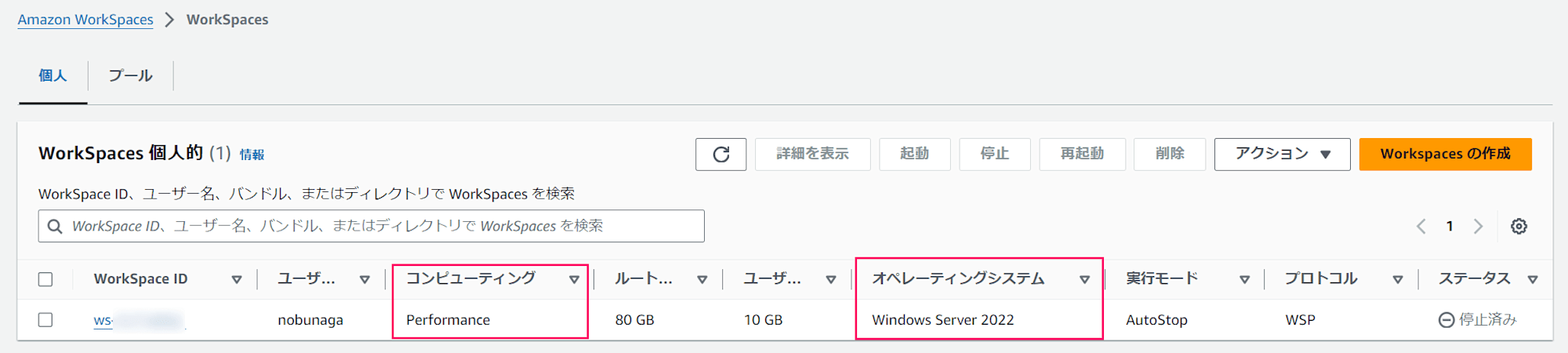
サポート対象となるWindows Server 2022, Performanceタイプの環境を用意
このWorkSpace環境に対しアクションから「アプリケーションの管理」を実行します。
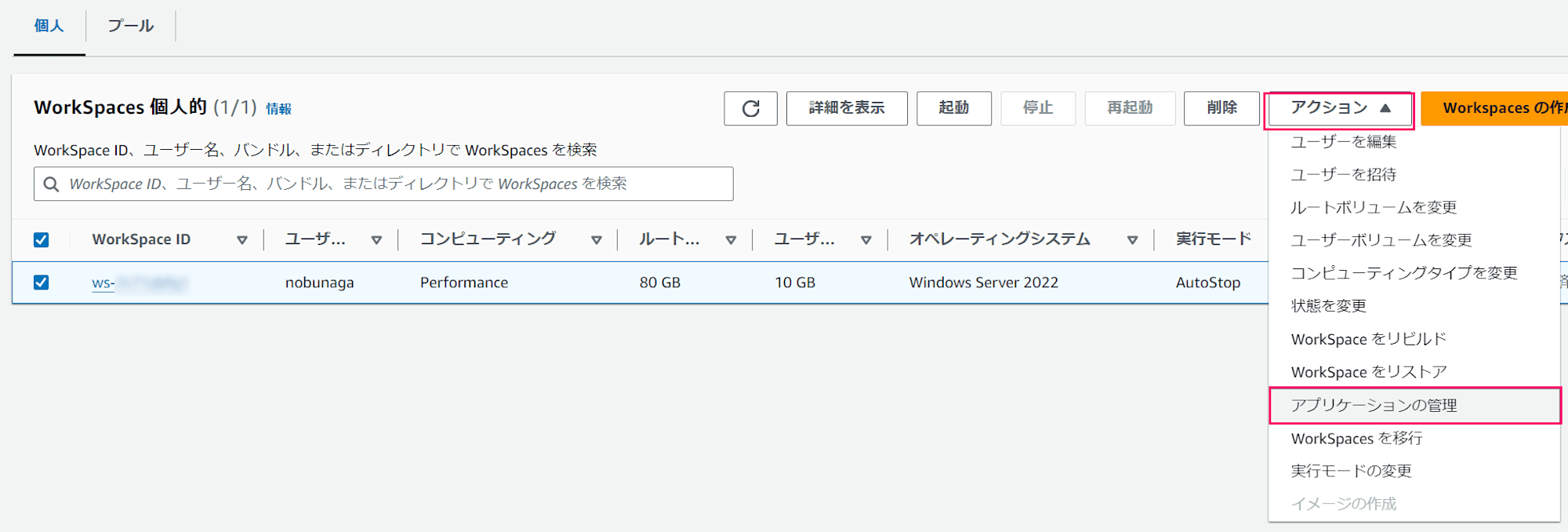
するとアプリケーションの選択欄に「Microsoft Visual Studio 2022 Enterprise」と「Microsoft Visual Studio 2022 Professional」が追加されているのが分かります。
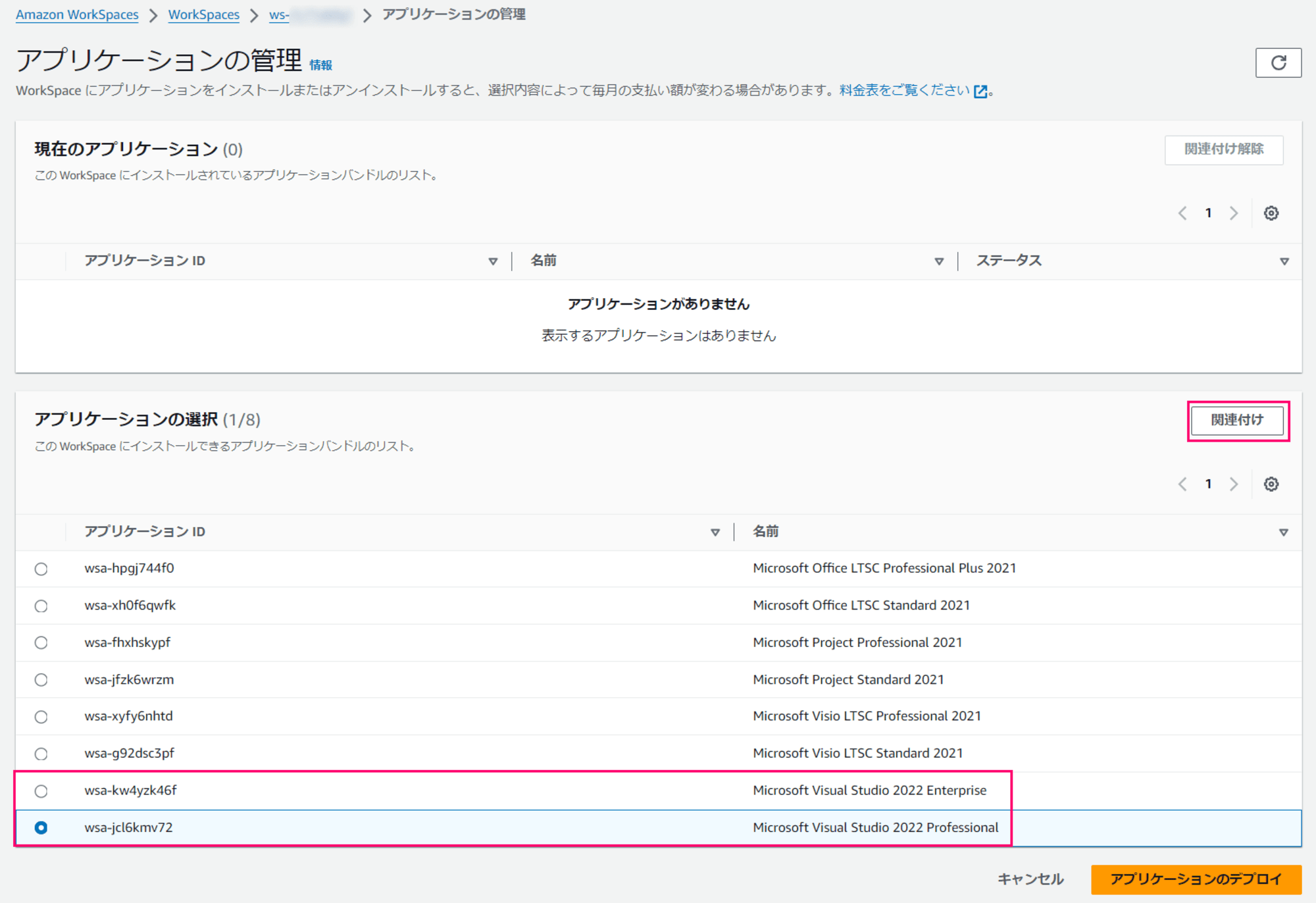
今回は費用の安い「Microsoft Visual Studio 2022 Professional」を選択して「アプリケーションのデプロイ」をクリック。
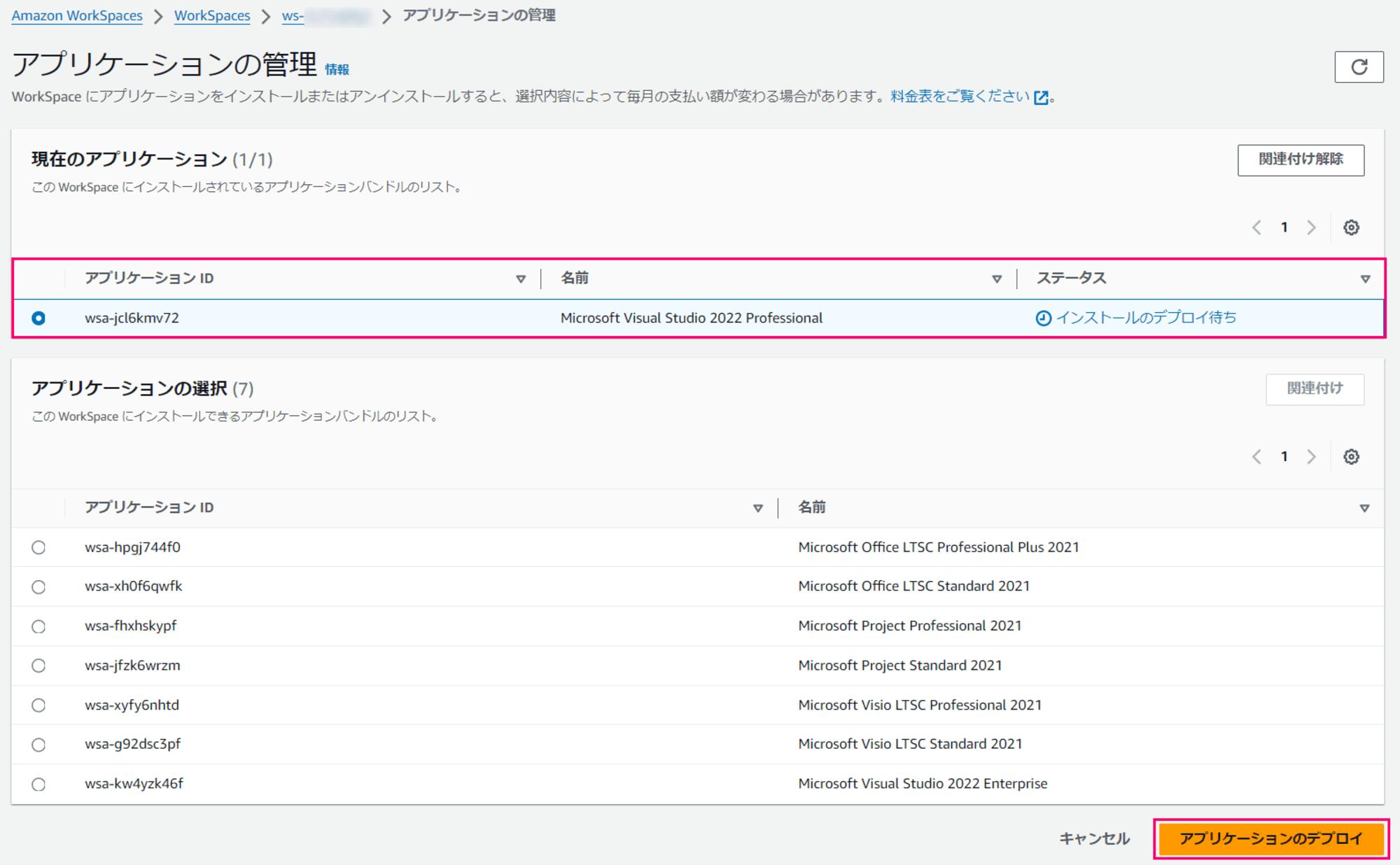
確認ダイアログがでるので必要な文字列を入力し、「アプリケーションのデプロイ」を行います。
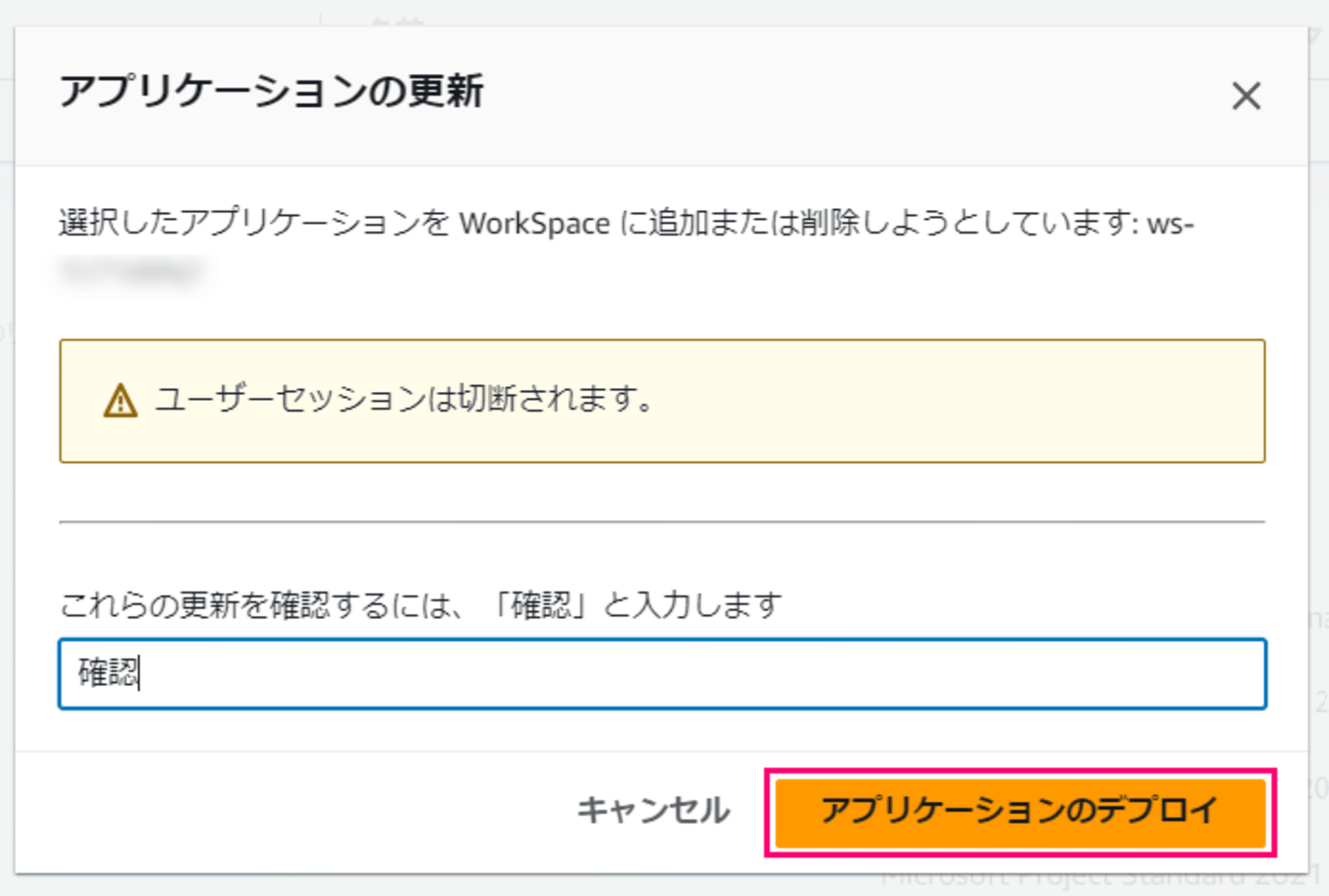
アプリケーションのインストールが開始されますのでしばらく待ちます。[1]

最終的にステータスが「インストール済み」になればOKです。

この状態でWorkSpaceを起動して内部を確認すると、スタートメニューに「Visual Studio 2022」が増えており、
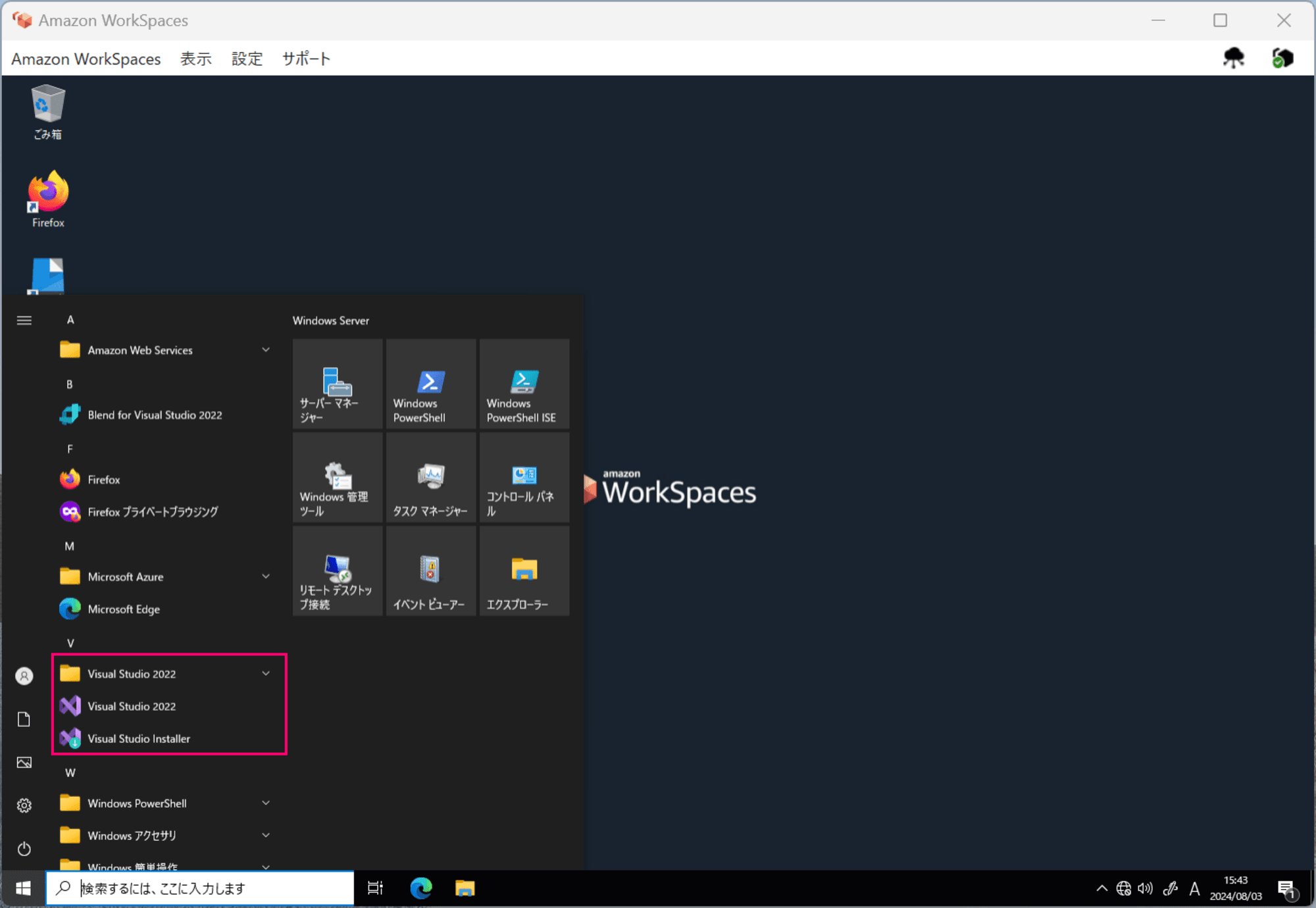
起動してやると無事利用できました。
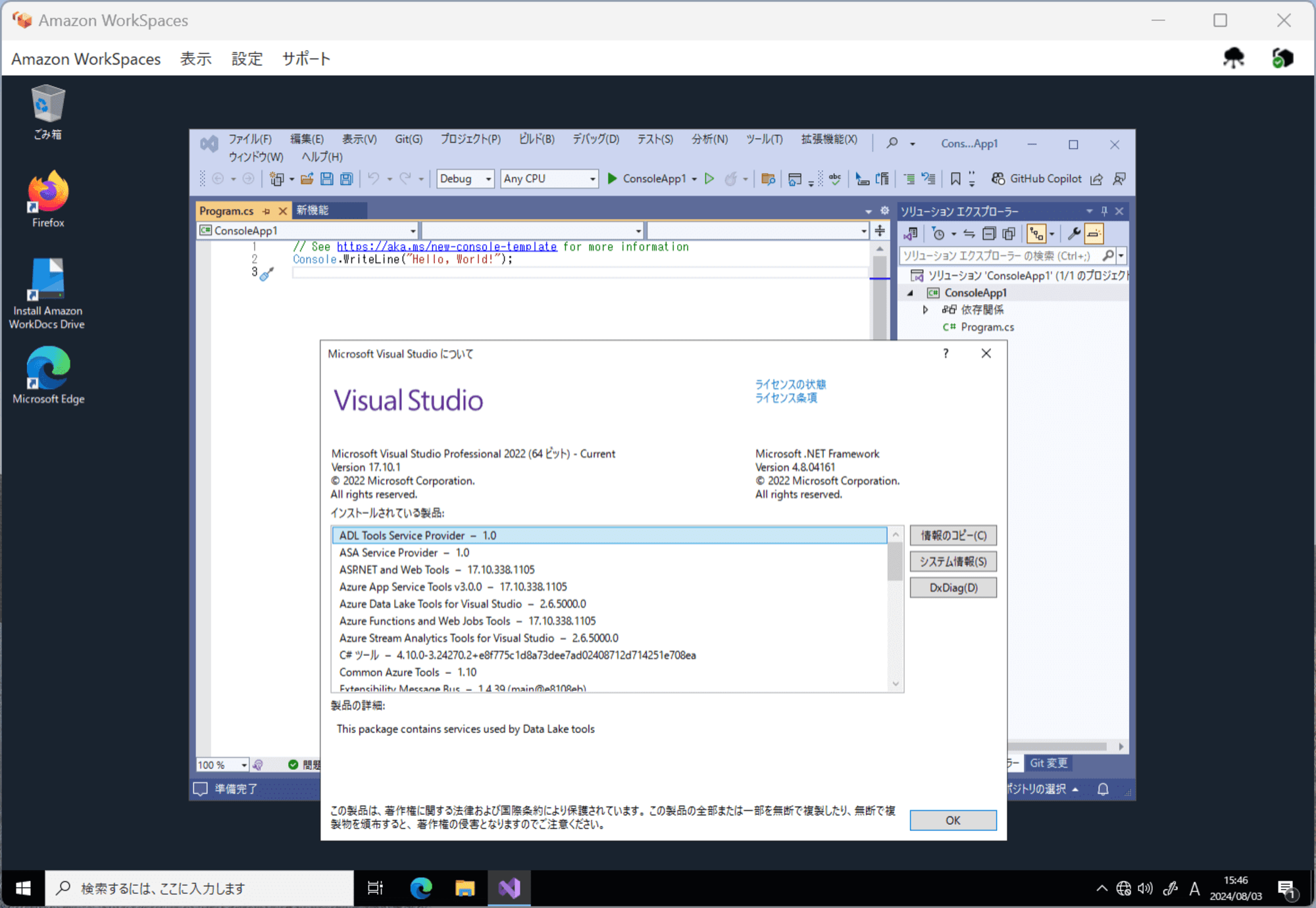
本日時点ではVer.17.10.1でした。
Visual Studio Installerも同梱されているので構成の変更も問題無くできるはずです。
余談1 : インターネットアクセスは不要だった
Office LTSC 2021のインストール時にはインターネットアクセスが必要でしたが、Visual Studioの場合はインターネットアクセスが不可の環境でもエラー無くインストールできました。
これはOfficeとVisual Studioでライセンス認証の動作が異なるためと推測されます。
ただ、インターネットアクセスができないとインストール後の更新ができませんので極力インターネットアクセスができる環境で利用すべきでしょう。
余談2 : インストールオプション
Visual Studioの場合もアプリケーションのインストールに関わるログは「C:\Program Files\Amazon\WorkspacesConfig\Logs\」配下に保存されていました。
AWS管理ネットワークからダウンロードしたインストーラー関連ファイルをインストール後に削除する挙動も同じです。
Visual Studioのインストール方法は一般的なサイレントインストールで
Start-Process -FilePath "C:\Program Files\Amazon\WorkSpacesConfig\AppTemp\VisualStudioProfessional2022\vs_Professional.exe" -ArgumentList "--noWeb --quiet --norestart --force --wait --add Microsoft.VisualStudio.Workload.ManagedDesktop --add Microsoft.VisualStudio.Workload.NetWeb --add Microsoft.VisualStudio.Workload.CoreEditor --add Microsoft.VisualStudio.Workload.Azure --add Microsoft.VisualStudio.Workload.Data --add Microsoft.VisualStudio.Workload.NetCrossPlat --add Microsoft.VisualStudio.Workload.Node --includeRecommended" -Wait -PassThru
なコマンドを実行しているログがありました。
これはドキュメントに記載されている初期インストールオプションの
- Visual Studio core editor
- Azure development
- Data storage and processing
- .NET desktop development
- .NET Multi-platform App UI development
- ASP.NET and web development
- Node.js development
とも確かに一致しています。
余談3 : 非サポート環境の場合
スペックが低い環境等でVisual Studioのインストールがサポートされていない場合は下図の様にインストール対象にリストアップされません。
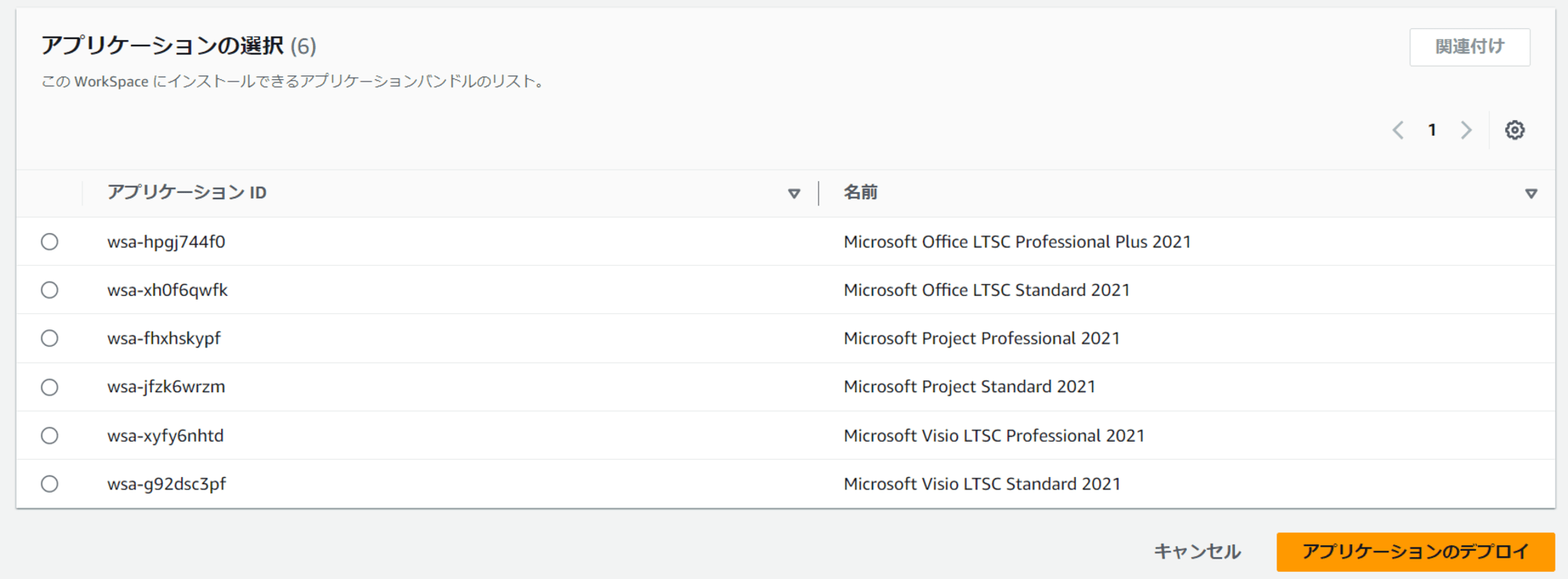
非サポート環境ではVisual Studio 2022がインストール対象にリストアップされない
この様な結果になった場合は環境に不備が無いかチェックしてください。
最後に
以上となります。
これは待ち望んでいた方も多いのではないでしょうか?
EC2環境だと環境面での制約があるので、ちょっとした用途であればこちらのAmazon WorkSpacesを使う方がお手軽なはずです。
気になる方は是非一度試してみることをお勧めします。
今回はWorkSpaceのスペックが低いせいか50分くらいかかりました。今回だけ特別遅いのかちょっと判断できませんでした... ↩︎








